Oglas
Zdaj imate v lasti eno najbolj vročih pametnih domačih naprav, Nest učenje termostat, cena približno 250 dolarjev. Se sprašujete, kako ga nastaviti? Brez skrbi, ker smo tu, da vam pomagamo na vsakem koraku.
Tukaj je opisano, kako nastavite svoj Nest učenje termostat, kaj lahko storite z njo in kako odpraviti običajne težave s programom Nest Learning Thermostat. Ta vodnik je zasnovan tako, da zagotavlja temeljit pregled postopka, tako da lahko pozimi ostanete nazdravljeni, topli in hladni poleti. Tudi bo vam pomagajo prihraniti in znižati stroške energije 12 izdelkov s sončnim napajanjem, ki vam bodo pomagali zmanjšati račun za porabo energijeTeh 12 naprav na sončno energijo za domačo in osebno uporabo vam bo pomagalo zmanjšati račun za porabo električne energije in vašo zanesljivost na fosilna goriva. Preberi več .
Tukaj je vse, kar lahko pričakujete od tega priročnika:
1. Nastavitev vašega gnezdilnega termostata
Namestitev strojne opreme | Namestitev programske opreme | Nest App
2. Uporaba vašega Nest Termostata za učenje
Samodejno učenje | Varčevanje z energijo | Zeleni list | Doma in v gosteh | Onemogočanje Nest učenja | Ponastavitev gnezda
3. Napredna nastavitev za vaš nestni termostat
IFTTT | Naredite nastavitve | Dodajanje drugih pametnih izdelkov
4. Odpravljanje težav s termostatom za učenje Nest
Vprašanja napajanja | | Kode napak | Sistemske glive | Ko ste v dvomu
1. Nastavitev vašega gnezdilnega termostata
Nest Labs je zasnoval Nest Learning Termostat za enostavna namestitev in nastavitev. 3,3-palčna 1,21-palčna 3,3-palčna naprava ima vse, kar morate začeti, vključno s podlago, pritrdilnimi vijaki in izvijačem, neobvezno oblogo ploščo ter namestitvijo in dobrodošli vodniki.

Preden nadaljujete na preostali del tega priročnika, vas prosimo, da za trenutek uporabite Nest's vodnik o združljivosti da vaš sistem deluje z Nest. Ko se boste lotili teh vodenih vprašanj, vam bo Nest zagotovil navodila žični diagram ki jih boste potrebovali med namestitvijo.
Na koncu upoštevajte, da je ta vodič za nastavitev termostat za učenje Nest tretje generacije.
Namestitev strojne opreme
Naš članek predvideva, da nadomeščate obstoječo stensko ogrevalno / hladilno stensko enoto in ne dodajate nove. Torej, prvo, kar morate storiti, je izklopite napajanje pred sistemom in termostatom, preden izpostavite kakršno koli ožičenje. Vaš sistem HVAC lahko ima več odklopnikov, odvisno od vaše nastavitve. Bodite prepričani, da jih vse izklopite, preden greste naprej.

Če želite potrditi, da je napajanje popolnoma izključeno, spremenite temperaturo trenutnega termostata za vsaj nekaj stopinj. Nato počakajte vsaj pet minut, da se prepričate, da se sistem ne aktivira. Če se nič ne zgodi, lahko nadaljujete s postopkom namestitve.
Odstranitev starega termostata
Ko ste prepričani, da je napajanje izklopljeno, odstranite pokrov na vašem obstoječem termostatu. Poglejte kable, ki gredo v enoto in fotografiraj vašega trenutnega ožičenja.
Še enkrat preverite, ali je vaš sistem združljiv z Nest. Če ni, ne bi smeli preseči tega koraka. Še zadnjič si oglejte Nest-ov vodnik o združljivosti.

Ko ste pripravljeni, da se premaknete naprej, lahko previdno odstranite kable iz obstoječega termostata. Upoštevajte, da Nest Thermostat ne uporablja mostov, označene kot kratke žice med dvema konektorjema. Postavite te skakalne kable in fotografijo ožičenja na varno mesto. Te predmete boste morda potrebovali, če se boste odločili, da boste Nest pozneje odstranili.
Vaš Nest Learning Thermostat je priložen žične nalepke ki so priloženi vodiču za namestitev. Te nalepke povežite z vzporednimi žicami vašega termostata.
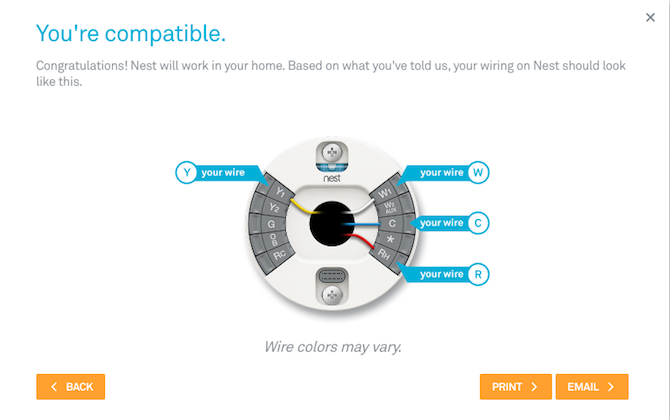
Nato boste želeli odklopite žice in odstranite podlago iz vašega starega termostata. Po odstranitvi termostata oz. zaviti žice okoli pisala ali svinčnika, da ne padejo nazaj za steno.
To je del vašega namestitvenega postopka, ko bi morali obliž ali barvanje čez luknje boste morda imeli v svoji steni. Priložena plošča za Nest lahko tudi pomaga skriti praske, luknje za vijake in druge oznake.
Namestitev učnega termostata Nest
Prva stvar, ki jo morate narediti pri nameščanju Nest Learning Thermostat, je uporabite mehurček za zagotovitev, da bo naprava pravilno sedela na steni. Naslednji, pritrdite osnovo Nest do stene. Če uporabljate izbirno obrobo, pred namestitvijo podstavka Nest ne pozabite namestiti na steno.

Potegnite žice od stene skozi sredino podstavka in nato pritrdite ploščo na steno s pomočjo priloženih vijakov. Nest pravi, da ne uporabljajte vrtalnika za pogon vijakov, saj bi lahko vrtalnik pokvaril plastično podlago. Upoštevajte tudi, da so vijaki Nest samorezni, tako da vam ni treba vrtati v mehke materiale.
Po izravnavi baze Nest je čas za to povežite žice v skladu s shemo ožičenja iz preverjalnika združljivosti Nest. Previdno pritisnite gumb na priključku in vstavite žico, kolikor bo šla noter. Sprostite gumb in se prepričajte, da ne ostane.
Če se gumb za povezavo pojavi nazaj, boste to morali storiti prilagodite žico. Vzemi ga, izravnajte, in ga vrnite kot prej. Poskusi ponovno. Če še vedno ne deluje, boste morda morali privezati konec žice do kabla.
Nadaljujte z dodajanjem in povezovanjem žic kot je potrebno v vašem diagramu ožičenja, dokler ni dokončan.
Zadnja dva koraka v postopku strojne opreme sta priklopite zaslon na bazo in vklopite napajanje.
Če želite povezati zaslon Nest, držite ga, tako da je logotip Nest desno stran navzgor. Poravnajte pin vtič na zadnji strani zaslona in ga potisnite na dno, dokler se ne zaskoči. Če ne slišite klika, s palcem potisnite žice naprej v steno.
Potem se vrnite na odklopnik ali stikalo za vklop in prvič vklopite svoj novi Nest Learning Thermostat!
Namestitev programske opreme
Nastavitev vašega Nest učenja termostata je tako preprosta kot odgovarjanje na niz vprašanj o vašem pametni dom So ti pametni izdelki res pametni ali samo trik? Preberi več prek zaslona naprave. Ta vprašanja vas bodo zastavila glede vašega doma, temperatur, ki so vam všeč, ter vašega ogrevalnega in hladilnega sistema.
Na Nest Learning Thermostat lahko najdete različne možnosti tako, da obroč obrnete v levo in desno. Pritisnite obroč, da izberete možnost.
Nest bo moral vedeti:
- Prednostni jezik (trenutno na voljo jeziki so španščina, angleščina (ZDA), angleščina (UK), francoščina (CA), francoščina (FR), nizozemščina in italijanščina)
- Katero internetno povezavo naj uporablja (izberite na seznamu omrežij, ki se bo samodejno pojavil)
- Vaša trenutna lokacija, ki jo Nest uporablja za posodabljanje datumov, časa in vremenskih informacij
- Oprema vašega doma, ki temelji na vašem izvirnem diagramu ožičenja. Če je samodejni izbor napačen, boste morali izbrati med drugimi možnostmi
- Temperatura! Povejte Nest-u, ali naj začnete s hlajenjem ali ogrevanjem doma
Nest App
Po zaključku teh korakov bo termostat opraviti sistemski preizkus. Potem boste to želeli dodajte svoj Nest termostat v svoj spletni račun Nest (ali ustvarite novega) z aplikacijo iOS ali Android Nest. S tem boste lahko Nest nadzirali iz svojega telefona, upravljali svojo zgodovino energije ali zaklepali termostat, da nihče ne more spremeniti temperature.
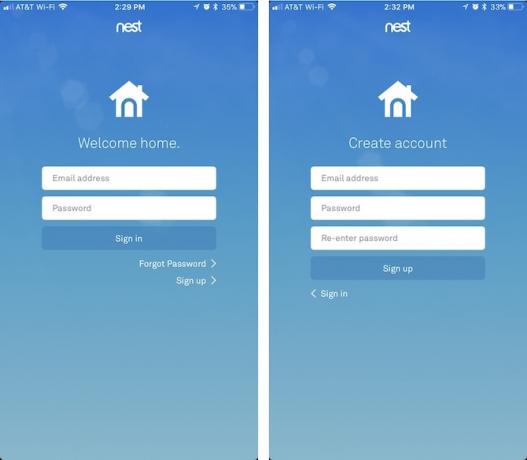
Če se želite prijaviti za nov račun Nest, poiščite »Prijavite se"Na glavnem zaslonu aplikacije. Od tam boste morali vnesti svoj e-poštni naslov in izbrati geslo. Ko dodate te podatke, boste to morali potrdi svoj račun preko potrditvenega e-poštnega sporočila.
Če želite dodati svoj Nest Learning Thermostat v račun Nest, boste morali pridobiti Vstopni ključ iz naprave in nato dodajte ta ključ v aplikacijo Nest.
To storite tako, da pritisnete obroč naprave, da odprete meni Hitri pogled in nato izberete Nastavitve.
Od tam obrnite obroček na Nest Account in pritisnite, da ga izberete. Za edinstven ključ sistema izberite "Pridobite vhodni ključ". Zapišite to številko.
V aplikacijo Nest vnesite ključ tako, da sledite tem navodilom:
- Odprite aplikacijo Nest in se po potrebi vpišite v svoj račun Nest
- Na začetnem zaslonu kliknite ikono Nastavitve in nato tapnite »Dodaj izdelek«
- S kamero telefona skenirajte QR kodo na zadnji strani termostata ali izbire
- Pritisnite “Nadaljuj brez skeniranja” in nato “Nest Thermostat”
- Dvakrat pritisnite "Naprej"
- Vnesite 7-mestno tipko za vnos in sledite zadnjim navodilom na zaslonu
You Nest Learning Thermostat je zdaj pripravljen za opravljanje svojih nalog.
2. Uporaba vašega Nest Termostata za učenje
Učni termostat Nest je zasnovan za delo v zakulisju z zelo malo človeške interakcije, ki je potrebna, ko je v spletu. Ne pozabite, to je a učenje termostat. Tako bo sčasoma sam sprogramiral, da vam bo samodejno omogočil najboljše ogrevanje in hlajenje.
Več o Nestjevem programiranju boste izvedeli spodaj. Najprej je treba vedeti eno pomembno dejstvo. Termostat Nest Learning kljub temu, da je pametna naprava, še vedno lahko deluje kot standardni termostati. Pomeni, da lahko obroč vedno obrnete, ko želite, da je vaša hiša nekoliko toplejša, in jo zavrnite, ko želite hladnejšo.

Zmeden, ali sistem ogreva ali hladi vaš dom? Lahko ugotovite, kaj počne termostat, če pogledate barvo ozadja. Ko vidite oranžno, se vročina prižge, medtem ko barva modra predstavlja hlajenje. Če je ozadje črno, ne uporabljate ne ogrevanja ne hlajenja.
Samodejno učenje
Ko prvič namestite učni termostat Nest, bo nekaj časa (vsaj en teden) porabil nekaj časa za učenje vašega doma in temperaturnih nastavitev. V tem obdobju morate aktivno spreminjati temperaturo, kadar je to primerno. Termostat bo te podatke uporabil za spreminjanje temperature in naučite se urnika za vas glede na vaše odločitve.
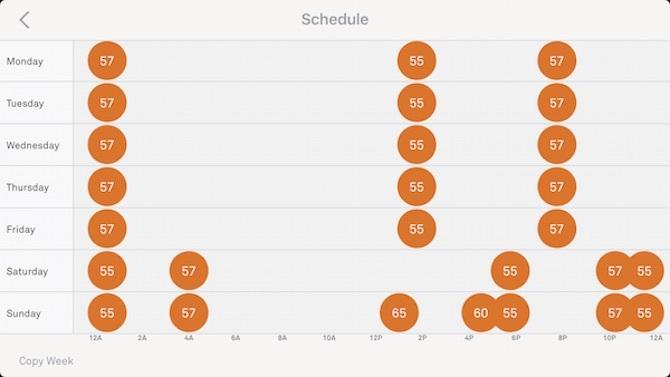
Ta urnik si lahko enkrat ogledate na termostatu in v aplikaciji Nest. Če vam urnik ni všeč, ga lahko ponastavite s tipko Meni ponastavitve, o čemer boste izvedeli več v nadaljevanju. Lahko tudi ustvarite ročni urnik z izklopom Nestinih učnih zmogljivosti.
Varčevanje z energijo
Ena izmed številnih prednosti uporabe Nest Learning Thermostat je, da vam lahko pomaga prihraniti energijo. Če je to vaš cilj, je nekaj stvari, ki jih lahko storite v prvem tednu uporabe, da bi bil ta postopek čim enostavnejši.
Za najboljše rezultate ne povežite temperature na Nest-u navzgor ali navzdol, kadar ustreza vašim trenutnim potrebam. Namesto tega bi morali spremeniti tudi temperaturo v kritičnih delih dneva. Na primer, zmanjšajte toploto, ko greste spat ali preden greste v službo. Naredite ravno obratno, ko začnete dan ali se vrnete domov. Vsak čas, ko je vaš dom prazen, je odličen čas, da Nest samodejno prihrani energijo.
Ko se bo Nest naučil svojih navad, vam bo naprava enostavno pomagala znižati stroške energije in varčevati z energijo.
Zeleni list
Ko vas doma ni, se Nest samodejno preklopi na Eko temperatura. Te temperature, ki jih nastavite, ko prvič začnete uporabljati Nest, so aktivne, ko na termostatu ali v aplikaciji vidite ikono Eco (zeleni list).

Kot pojasnjuje Nest,
Eko temperature lahko nastavite le v določenem območju, vendar so razponi, ki jih lahko izbirate, veliki: 40-70 ° F za ogrevanje in 76-90 ° F za hlajenje. Zato je pomembno, da nastavite Eco Temperature na raven, ki pomaga prihraniti energijo, hkrati pa poskrbite, da bodo stvari v vašem domu, kot so hišni ljubljenčki in rastline, še vedno v udobnem temperaturnem območju.
Doma / V gosteh
Domači / gostujoči asistent uporablja vhod iz senzorji aktivnosti v izdelkih Nest in na telefonu, da samodejno preklopite vedenje izdelkov Nest v vašem domu, ko odidete in ko se vrnete.
Glavna komponenta gnezda je Home / Away Assist, ki uporablja vgrajene senzorje aktivnosti v napravi in lokacijo telefona, da prilagodi svoje vedenje. Zaradi tega Nest priporoča, da vsi v vašem domu na svoje pametne telefone namestijo aplikacijo Nest.
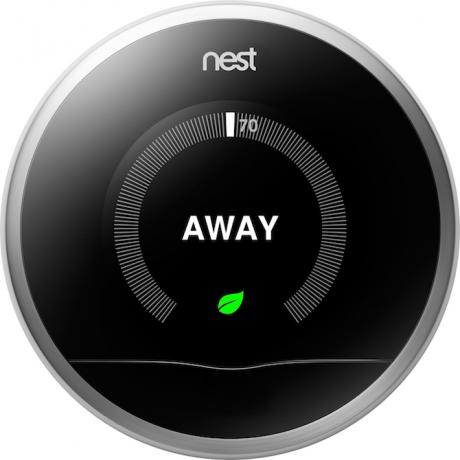
V praksi je opisano, kako deluje funkcija Home / Away Assist:
Predstavljajte si, da vsi v vaši hiši odhajajo od ponedeljka do petka med 8:00 in 20:30, vsi pa se vračajo s pričetkom ob 17.00. Zahvaljujoč senzorjem Nest in aplikaciji Nest se bo enota naučila tega vedenja v nekaj dnevi. Po tem bo prilagodil temperaturo glede na čas v letu.
Na primer, v več hladnih mesecih bi Nest zvišal temperaturo v vašem domu nekaj minut pred 17. uro. vsak dan. V toplejših mesecih bi se hkrati začelo hlajenje vašega doma.
Onemogočanje Nest učenja
Če ne želite, da Nest ustvari razpored ogrevanja in hlajenja, ga lahko onemogočite v napravi, prek aplikacije Nest ali prek spleta.
Do izklopite samodejni razpored instrumenta, pritisnite obroč in izberite Nastavitve. Nato prilagodite obroč na Nest Sense in pritisnite, da izberete. Zavijte, da poudarite Samodejni razpored in pritisnite, da izberete. Nastavite za osvetlitev Izklopljeno in pritisnite izberi.
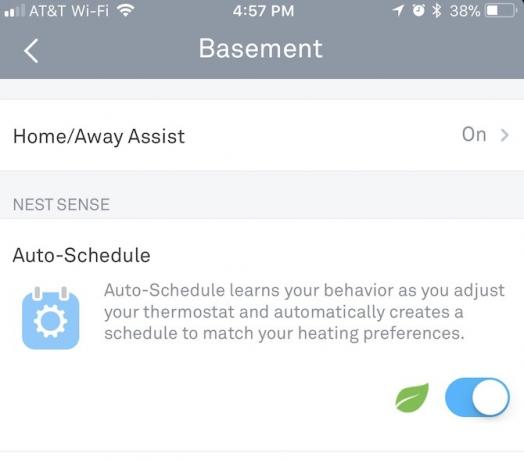
Ti lahko onemogoči samodejno načrtovanje prek aplikacije Nest tako da v meniju izberete svoj termostat in nato tapnete Nastavitve ikono. Nato izberite Nest Sense in potem Samodejni razpored. Tapnite stikalo, da ga izklopite. Onemogočanje samodejnega razporeda prek spleta sledi podobnim korakom. Obiščite home.nest.com začeti.
Ponastavitev gnezda
Funkcija ponastavitve za Nest Learning Termostat bo izbrisala nekatere ali vse vaše podatke. Odločite se lahko, da boste samo odstranili svoj urnik, podatke o domu in odhodu, Omrežne nastavitve Izboljšajte svoj Wi-Fi signal doma in zunaj s temi aplikacijami za AndroidŽelite izboljšati signal Wi-Fi v vašem domu ali poiskati povezavo Wi-Fi, ko ste zunaj? Ta članek vas je zajel. Preberi več ali hkrati izbrisati vse svoje podatke.
Do ponastavite ali znova zaženite Nest, sledite tem navodilom:
- Pritisnite obroč na termostatu in odprite meni Hitri pogled
- Izberite ikono Nastavitve
- Obrnite obroč na Reset in nato pritisnite, da izberete
Nato izberite svojo izbiro.
Ponovni zagon ponovno zaženete termostat. Ko je ponovno vklopljen, so vsi vaši podatki varni. Nasprotno pa izbiranje Urnik bo izbrisal celoten načrt ogrevanja in hlajenja. Za osvežitev boste morali ročno ustvariti nov koledar ali čakati, da se Nest nauči novega urnika.
Away, medtem ko bi ga morali izbrati le, ko ste Nest preselili na novo lokacijo v svojem domu ali ga spakirali in prenesli na novo mesto. Izbira te možnosti je potrebna, da bo Nest spoznal novo lokacijo. Omrežje izbriše Nestino povezavo z zunanjim svetom. Ko izberete to izbiro, boste morali ponovno vzpostaviti omrežno povezavo na Nest.
Končno z izbiro Vse nastavitve, boste Nest vrnili v tovarniške nastavitve in izbrisali vse podatke iz naprave.
3. Napredna namestitev
Kot vidite, lahko Nest Learning Termostat po prvem tednu deluje brez človekove interakcije. S tem bi vam moral zagotavljati več let neprekinjene uporabe, hkrati pa vam bo prihranil prihranke pri energiji. Ko se počutiš prijetno, lahko naredite veliko več 13 stvari, ki jih niste vedeli, da bi lahko storili z gnezdom termostatomMorda boste presenečeni, koliko malih trikov lahko dosežete z novim termostatom Nest! Preberi več z Nest!
IFTTT
IFTTT (če je to potem to) je brezplačna spletna storitev, ki omogoča ustvarjanje preprostih verig pogojne izjave, imenovane apleti Pred nakupom preskusite Nest IFTTT recepte z domačim simulatorjem NestAvtomatizacija vašega doma z izdelki, kot je Nest termostat ali detektor dima Nest Protect, je zelo kul, ampak ali ne bi bilo lepo, če bi te avtomatike dejansko preizkusili, ne da bi kupili te naprave prvi? Preberi več . Zahvale gredo IFTTT, vaš termostat lahko komunicira z drugimi pametnimi napravami, kot so varnostne kamere in zunanji senzorji. Povezava tudi širi vaše možnosti načrtovanja.
Na primer, s IFTTT bi lahko termostat dvignil za 5 stopinj vsakič, ko nekdo vstopi v vašo klet ali pa zazna gibanje na vaši hišni varnostni kameri. Nato lahko Nestu rečete, naj poviša temperaturo, kadar koli bodo vaši telefoni ugotovili, da ste oddaljeni 20 kilometrov od doma, ne glede na uro.
Ročno prilagodite svoje nastavitve
Večina ljudi ne zazna, kdaj se temperatura spremeni za samo eno stopinjo. Če želite prihraniti več energije, razmislite o spremembi urnika ogrevanja in hlajenja za to količino. Na primer, namesto da nastavite temperaturo v vašem domu na 69 stopinj, naredite 70 stopinj. Po enem mesecu primerjajte spremembo v domačem poročilu in poglejte, kaj ste shranili.
Kot prihranki? V naslednjem mesecu lahko nastavite temperaturo še za eno stopnjo. Tudi ko ste spremenili temperaturo za 2 stopinji, mnogi še vedno ne bodo opazili.
Z denarnim računom za energijo boste prikazali, koliko denarja privarčujete vsak mesec s termostatom Nest. Če želite še bolj podrobno razmisliti, razmislite o energetski zgodovini termostata, ki ponuja podroben povzetek, ki zajema zadnjih 10 dni. Zgodovina je dostopna prek aplikacije Nest ali na spletnem mestu Nest. Dotaknite se katerega koli dneva, če želite videti več podrobnosti o porabi energije.
Začnite dodajati druge izdelke
Učilni termostat Nest ni edini izdelek podjetja. Poleg varnostnih kamer Nest ponuja detektor dima, alarmni sistem in zvonec na vratih. Vsak se zlahka integrira z drugimi, pri čemer je vsak pod nadzorom iste aplikacije Nest.
To še ni vse. Tudi drugi izdelki sodelujejo z Nest Learning Termostatom, kot je Google Domov Google Home ReviewGoogle Home je osebni asistent pametnega govorca in prihaja iz podjetja, ki dobesedno ve vse. Googlova naprava v vrednosti 130 USD odgovarja na vprašanja, nadzoruje vaš pametni dom in predvaja glasbo. Bi ga morali kupiti? Preberi več , Ključavnice vrat Skybell, in Domači navijači Haiku.
Na primer z Wemo stikalolahko vaš Nest izdelek pove svojim lučkam in oboževalcem, ko niste doma. To vam omogoča, da prihranite energijo na več napravah, ko je vaša hiša prazna. Ko se vrnete, kombinacija omogoča, da se vaše luči samodejno vklopijo.
4. Skrbi in odpravljanje težav
Občasno lahko naletite na težave z vašim Nest Learning Termostatom. Na srečo jih je običajno enostavno popraviti.
Vprašanja napajanja
Kaj naredite, če je vaš Nest učni termostat se ne vklopite? Do tega lahko pride takoj po namestitvi naprave ali čez leta ali mesece. Ne glede na to, lahko odpravite nekaj stvari.
Najprej poskrbite za svojo moč varovalna škatla ni bila izključena. Poskusite znova vklopiti stikalo ali stikalo za ogrevanje in hlajenje. Po nekaj minutah poskusite Nest.
Na napravi boste morda našli tudi dve utripajoči luči, rdečo in zeleno.
A rdeča utripajoča lučka pomeni, da je baterija skoraj prazna in se zdaj polni. Ko je polnjenje končano, se termostat ponovno vklopi. Zelena utripajoča lučka pomeni, da vaš sistem namešča posodobitev programske opreme iz interneta. Ko je namestitev končana, se bo lučka ugasnila in vaš sistem se bo začel.
Ali je videti, da je termostat vklopljen, vendar ne zaslon ne deluje? Prepričajte se, da je zaslon pravilno priključen na osnovo. Če žice niso pravilno povezane, zaslon morda ne bo dobil zanesljive povezave.
Internet Prekine
Občasno lahko vaš termostat prekine povezavo z omrežjem Wi-Fi. Veliko razlogov je, da bi se to lahko zgodilo. Na srečo bo vaš termostat večinoma deloval po pričakovanjih. Vendar pa je dr. brez internetne povezave, termostat ne bo mogel vedeti, kdaj vi in vaša družina niste doma. Prav tako se ne bo mogoče samodejno posodobiti.
Če želite ponovno odpraviti težave z odklopom, najprej znova zaženite napravo. Če s tem ne odpravite težave, preverite nastavitve Wi-Fi in se prepričajte, da so pravilne. Morda boste želeli tudi preveriti, ali imate še kakšnega težave z internetno povezavo Težave z omrežjem? 7 diagnostičnih trikov in preprostih popravkovTežave z omrežjem je treba diagnosticirati, preden jih je mogoče rešiti. Ta članek zajema sedem preprostih trikov za popravljanje omrežja. Preberi več ki ga morate rešiti.
Še vedno ne povezujete? Ste pred kratkim zamenjali svoje Ime ali geslo za Wi-Fi? To bi lahko bil razlog za vašo težavo.
Kode napak
Nest je dodal kode napak v Nest Learning Thermostat tretje generacije. Te kode se začnejo s črko "E" ali "N."
Kode napak "E" so ključne, zato jih morate takoj odpraviti. Do takrat vaš sistem ne bo deloval. Kode "N" niso kritične in v večini primerov bodo vaš sistem lahko še naprej delovale. Kljub temu bi morali, kot kode napak "E", težavo rešiti takoj, ko boste lahko.
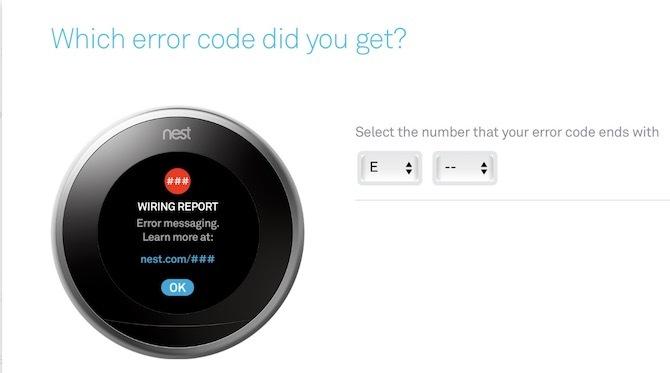
Posodobljen seznam kod napak najdete na strani Spletno mesto za podporo Nest. Kliknite na kodo napake, ki jo je prikazal vaš termostat, da si ogledate posebna navodila za svojo težavo.
Občasne napake sistema
Kot vsi pametni izdelki za dom je tudi Nest dovzeten za občasne glive. Kadar koli je težava v celotnem sistemu, je Nest zelo dober pošiljanje e-poštnega sporočila z razlago težave in kako ga rešiti.
Ko v dvomih
Nest ponuja podporne dokumente na spletnem mestu podjetja. Ta poročila so pogosto posodobljena in pogosto vključujejo korake za odpravljanje težav. Našli boste tudi videoposnetke z navodili. Obrnite se na Nest through klepet, telefon ali Twitter če imate več pomislekov.
Pojdi
Milijoni uporabnikov trenutno uživajo v Nest Learning Termostatu. Po namestitvi in nastavitvi se lahko veselite tudi nižjih stroškov in porabe energije.
Katera je vaša najljubša funkcija Nest Thermostat? Sporočite nam, če ste imeli težave pri delovanju Nest-a in poskusili vam bomo pomagati!
Bryan Wolfe obožuje novo tehnologijo. Njegov poudarek je na izdelkih iz Apple in Windows ter na pametnih pripomočkih za dom. Ko se ne igra z najnovejšim pametnim telefonom ali tabličnim računalnikom, ga boste zasledili tako, da gleda Netflix, HBO ali AMC. Ali preizkusna vožnja novih avtomobilov.
